NC固定资产.docx
《NC固定资产.docx》由会员分享,可在线阅读,更多相关《NC固定资产.docx(17页珍藏版)》请在冰点文库上搜索。
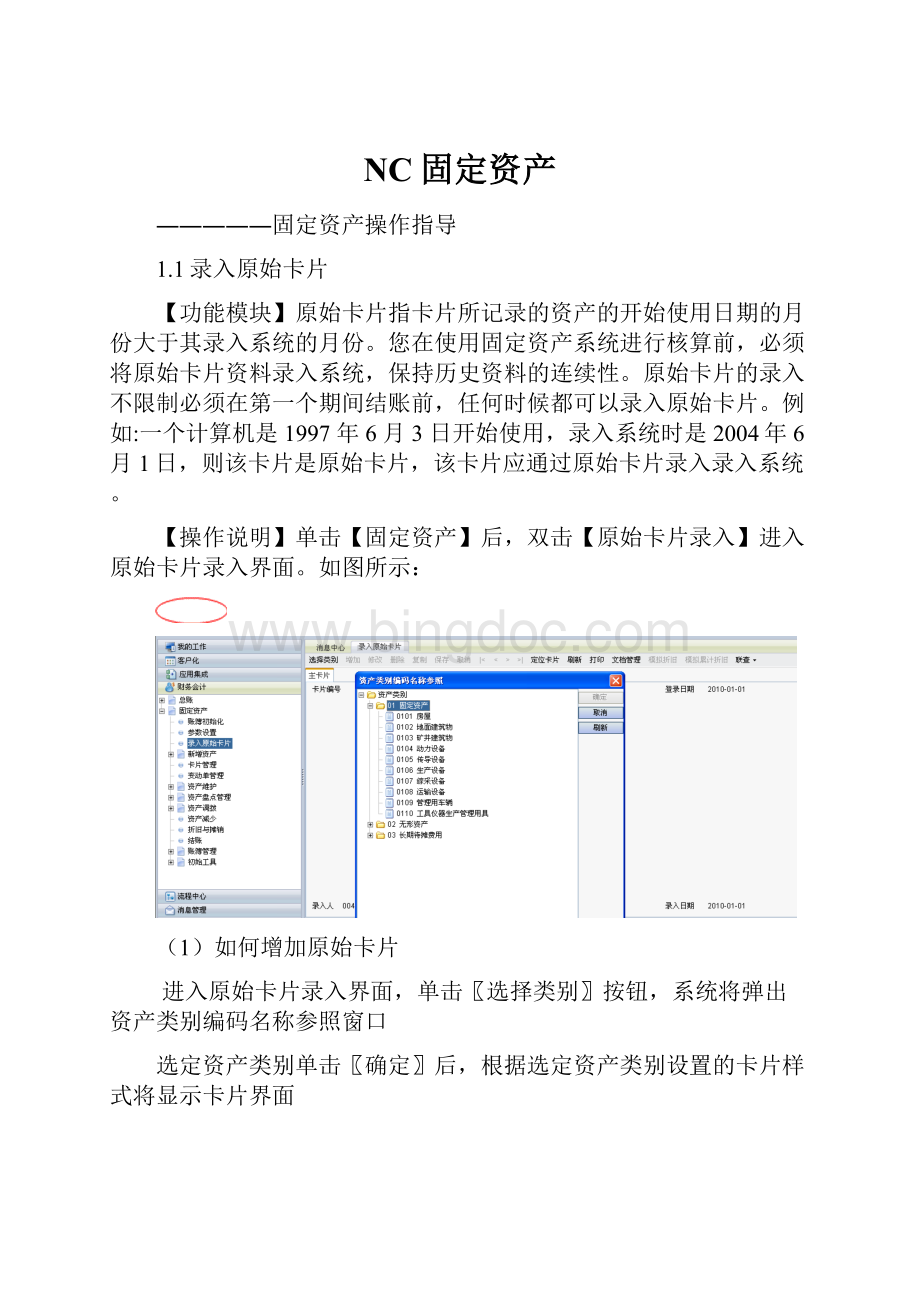
NC固定资产
―――――固定资产操作指导
1.1录入原始卡片
【功能模块】原始卡片指卡片所记录的资产的开始使用日期的月份大于其录入系统的月份。
您在使用固定资产系统进行核算前,必须将原始卡片资料录入系统,保持历史资料的连续性。
原始卡片的录入不限制必须在第一个期间结账前,任何时候都可以录入原始卡片。
例如:
一个计算机是1997年6月3日开始使用,录入系统时是2004年6月1日,则该卡片是原始卡片,该卡片应通过原始卡片录入录入系统。
【操作说明】单击【固定资产】后,双击【原始卡片录入】进入原始卡片录入界面。
如图所示:
(1)如何增加原始卡片
进入原始卡片录入界面,单击〖选择类别〗按钮,系统将弹出资产类别编码名称参照窗口
选定资产类别单击〖确定〗后,根据选定资产类别设置的卡片样式将显示卡片界面
处于编辑状态,除了缺省的内容外,其他各项空白,输入各项目的值后,单击〖保存〗按钮,将新增内容保存,进入浏览状态,单击〖增加〗按钮,可以新增相同类别的下一张卡片,单击〖选择类别〗按钮,可以重新选择类别新增其他类别的卡片;单击〖取消〗按钮,将不保存新增内容,进入浏览状态。
(2)如何修改原始卡片
单击〖定位〗按钮或翻页按钮在界面选择需要修改的原始卡片后,单击〖修改〗按钮,可以对该原始卡片的项目执行修改操作。
当发现卡片有录入错误,或资产在使用过程中有必要修改卡片的一些内容,可通过卡片修改功能实现,这里所说的修改是无痕迹修改,无痕迹修改在变动清单和查看历史状态时不体现,也即无痕迹修改前的内容在任何查看状态都不能再看到。
原值、使用部门、管理部门、折旧承担部门、使用状况、累计折旧、净残值(率)、折旧方法、使用年限、资产类别等项目在做过一次月末结账后,只能通过变动单或评估单调整,不能通过卡片修改功能改变。
(3)如何删除原始卡片
单击〖定位〗按钮或翻页按钮在界面选择需要修改的原始卡片后,单击〖删除〗按钮,可以对该原始卡片的项目执行删除操作。
卡片作过一次月末结账后不能删除。
做过变动单、评估单、减值单或凭证的卡片删除时,应该先删除相关的后续操作再删除卡片。
(4)如何定位原始卡片
单击〖定位〗按钮,将弹出卡片定位参照窗口,选定卡片后,单击〖确定〗按钮后,界面将显示定位到的卡片。
(5)如何复制原始卡片
单击〖定位〗按钮或翻页按钮在界面选择需要复制的原始卡片后,单击〖复制〗按钮,将弹出复制参照窗口,输入复制张数;如果资产编码为手工方式,需要为复制选择一种自动资产编码方式,单击〖确定〗按钮,完成复制操作。
除卡片编号和资产编码系统给定外,其他卡片项目内容完全复制。
单张复制后为编辑状态,可以修改,单击〖保存〗按钮可以保存复制的卡片;多张复制后为浏览状态,如果要修改复制的卡片,请先点击〖修改〗按钮,修改后再保存。
当要录入的卡片与已录入账套内的卡片非常相似的情况下,可以通过卡片复制功能复制一张完全一样的卡片(卡片编号和资产编号除外)。
在购入一批相同或相近的资产的情况下,通过卡片复制可节约工作量。
1.2固定资产卡片的新增
【功能模块】当企业新增固定资产时,通过此功能录入该固定资产卡片。
原始卡片录入有别于新增固定资产的卡片录入。
如:
录入当月是否计提折旧不同;录入当月是否制作会计凭证等。
因此,为了保证折旧计算的准确性和账簿登记的正确性,必须严格将原始卡片录入和新增固定资产卡片录入区分开来,属于原始卡片的必须在“原始卡片录入”功能中完成,属于新增资产卡片的必须在“资产增加”功能中完成,切勿混淆。
【操作说明】单击【固定资产】-【新增资产】-【资产增加】即可录入,操作界面与原始卡片录入界面的内容相同,资产增加节点中只能复制新增卡片,不能复制原始卡片。
1.3固定资产的变动
【功能模块】资产变动必须留下原始凭证,这些原始凭证称为变动单。
当发生资产变动时,用户可以通过此功能填制资产变动单。
填制完资产变动单后,相关的项目将按新的内容显示在资产卡片上,并将变动情况反映在有关辅助信息卡上。
本文所指的资产变动具体包括:
资产原值增加、资产原值减少、资产使用部门及管理部门转移、折旧承担部门的调整、资产使用状况变动、折旧方法调整、资产类别调整、资产使用年限调整、工作总量调整、净残值率调整、累计折旧调整、租赁产权转移。
这些变动是通过填制固定资产变动单来反映的。
其他变动如资产名称、型号、自定义项目的变动等可以直接在卡片上进行修改。
【操作说明】单击【固定资产】-【资产维护】后,双击【资产变动】进入资产变动单界面。
如图:
首先选择变动的类型模板,再进行后续操作。
以原值变动为例:
如图
点击【增加】按钮,选择要做变动的卡片
将变动后的本币原值按实际需求填写,然后点击保存。
其余的变动类型操作基本一样。
再此不做说明。
1.4卡片管理
【功能模块】卡片管理是对系统卡片进行综合管理的场所
【操作说明】在主菜单中单击【固定资产】-【卡片管理】后,双击【卡片管理】进入固定资产卡片管理界面。
(1)如何设置卡片显示项目
在卡片管理界面上单击〖查询〗按钮,系统将弹出卡片查询对话框,在项目设置页签将需要显示的项目从待选项目添加到已选项目中,支持排序。
如图:
(2)如何查询卡片
在卡片管理界面上单击〖查询〗按钮,系统将弹出查询条件对话框,用户可以通过输入或参照输入类别、管理部门、使用部门、资产编号来确定查询条件,通过选择“在役资产、已减少资产”范围,单击〖确定〗按钮,系统按选定的查询条件和查询范围显示满足条件的卡片;单击〖取消〗按钮,取消查询条件。
(3)如何删除卡片
本系统提供的卡片删除功能,是指把卡片资料彻底从系统内清除,不是资产清理或减少。
该功能只有在下列两种情况有效:
1.卡片录入当月若发现卡片录入有错误,想删除该卡片,可通过“卡片删除”功能实现,删除后如果该卡片不是最后一张,卡片编号保留空号。
具体操作是:
在卡片管理界面查询出符合条件的卡片,选择要删除的卡片后,单击〖删除〗并确认系统提示后,可以对该卡片执行删除操作。
2.通过“资产减少审批单”功能减少的资产的资料,会计档案管理要求必须保留一定的时间,所以本系统在账套“选项“中让您设定删除的年限,对减少的资产的卡片只有在超过了该年限后,才能通过“卡片删除”将原始资料从系统彻底清除,在设定的年限内,不允许删除。
1.5变动单管理
【功能说明】在这里主要用于查询各种类型的变动,方便统计。
【操作说明】单击【固定资产】后,双击【变动单管理】进入固定资产变动单管理界面。
如图所示:
(1)如何查询变动单
在变动单管理“列表”界面上单击〖查询〗按钮,系统将弹出查询条件对话框
用户可以通过输入或参照输入类别、管理部门、使用部门、资产编号、变动类型来确定查询条件,单击〖确定〗按钮,系统按选定的查询条件显示满足条件的变动单列表;单击〖取消〗按钮,取消查询条件。
单击变动单管理界面“卡片”页签,可以查看变动单列表中选定的变动单卡片界面。
1.6资产减少
【功能模块】资产在使用过程中,总会由于各种原因,如毁损、出售、盘亏等,退出企业,该部分操作称为“资产减少”。
用户可以将退出企业的固定资产的卡片和企业其他固定资产卡片分开,并输入一些与清理有关的信息。
按照会计制度,退出企业的这部分资产当月仍然计提折旧,从下月开始不再计提折旧。
资产减少处理有别于资产卡片删除:
卡片删除是指卡片录入当月,发现卡片录入错误,而把卡片资料彻底从系统中清除。
按照会计档案保管的要求,退出企业的固定资产的卡片需保留一定期限,才能从系统中清除,因此,固定资产减少处理实际上就是将退出企业的固定资产的卡片与企业其他的固定资产的卡片分开,直到到了规定的期限(用户在基础设置中设置),才允许彻底将其从系统中删除。
【操作说明】在主菜单中单击【财务会计】-【固定资产】的子菜单【资产减少】,点【增加】按钮,弹出查询对话框,然后查询到我们需要减少的卡片。
如图所示:
点击【确定】,如下图所示。
将卡片的减少方式录入到表单中,确定无误后点击保存。
保存完毕后进行【审核】、【确认】操作
1.7资产调拨
资产调拨提供资产调出和资产调入功能。
本功能主要适用于集团内部公司间的资产调拨,公司内部各部门之间的资产转移使用资产变动中的部门变动解决。
集团公司间调拨操作流程如下图所示:
集团甲公司:
手工输入调出单,调入公司为乙公司;一张调出单调出一个资产,也可以调出多个资产;调出单保存后必须经过审核;审核通过的调出单可以调出;调出单调出触发甲公司调出的资产减少同时自动生成乙公司的调入单。
路径:
【财务会计】-【固定资产】-【资产调拨】-【资产调出】
维护资产调出单——保存——审核——确认
集团乙公司:
对甲公司触发生成的调入单据进行修改,补充一些信息,例如:
管理部门、使用部门等,审核时会判断调入单据信息是否完整,如果信息不完整会不允许审核通过;对调入单进行审核,审核可以定义审批流;审核通过的调入单可以调入;调入单确认调入触发乙公司根据调入单据的表体行自动生成新增卡片。
路径:
【财务会计】-【固定资产】-【资产调拨】-【资产调入】
修改资产调入卡片项目信息,保存——审核——确认
1.8凭证生成
1、入账科目分类定义
入账科目分类定义,主要完成固定资产系统在向总账传递数据时的影响因素定义、科目对照表定义,在凭证模板定义中作为凭证科目的来源。
界面如图所示:
输入各科目分类所对应的科目。
图示入账科目仅供参考。
应按照实际业务入账科目设置。
注意事项:
如果只有一个入账科目的话,就在默认入账科目里选择相应的科目。
如果是按照一定规则入不同的科目。
那么我们就只有通过影响因素去区分到底入什么样的科目。
凭证模板定义,完成总账凭证与固定资产单据之间数据的对应关系定义。
界面如图所示:
设置业务生成凭证的凭证类别。
完成上述两个定义步骤后,即可通过“凭证生成”和“平台日志”功能实现与总账的数据传递,以及对传递过程的管理。
注意事项:
如果需要修改平台生成的凭证,我们在分录后边的控制条件里设置一下即可。
修改的内容不包括凭证上的增删分录。
2、凭证生成
在凭证生成界面,查询要生成凭证的业务,如图所示:
资产增加业务生成凭证。
确定后选择业务记录,点击【生成】按钮,并进行保存
3、平台日志
如果在生成凭证过程中,出现没有生成凭证等情况,可以在平台日志中查询相应的错误日志,根据提示可以发现问题所在,然后进行相应调整重新生成凭证。
1.9计提折旧
【功能模块】计提折旧是固定资产系统的主要功能之一。
系统每期计提折旧一次,根据您录入系统的资料自动计算每项资产的折旧,并自动生成折旧分配表。
执行此功能,系统将自动计提各个资产当期的折旧额,并将当期的折旧额自动累加到累计折旧项目。
【操作说明】在主菜单中单击【固定资产】后,双击【折旧与摊销】进入折旧计提界面。
如图所示:
单击【读取数据】,如果登录月份是最新的未结账的月份,单击〖计提折旧〗按钮,系统开始计提折旧,折旧计提完毕之后显示计提结果折旧清单界面;系统同时进行折旧汇总分配,单击“折旧分配汇总界面”可以查看折旧汇总分配结果。
如果您对系统计算的折旧不满意,并且不想自定义折旧方法,可使用折旧修改功能把系统计算的折旧额手工改为您希望的值。
双击【折旧与摊销】进入折旧计提界面,切换进入“折旧清单”页签;单击〖读取数据〗按钮,如果登录月是最新的未结账的月份,已经计提本月折旧没有后续操作,该表月折旧额(工作量法时是单位折旧)可手工修改;
双击要修改的单元格,把系统自动计算的月折旧额改为您要计提月折旧额;请回答“是否以后每次计提折旧继承该值?
”,如果“是”,则以后该资产每次计提折旧不按公式计提,按修改后的值计提折旧(工作量方法继承单位折旧);如果“否”,则以后每次计提还按折旧方法公式计算月折旧额(工作量方法计算单位折旧);
按修改后的月折旧额(工作量方法为单位折旧)替代卡片上的本月折旧额(或单位折旧)。
1.10固定资产月末结帐
【功能模块】每月月底手工记账都要有结转的过程,电算化处理也应该体现这一过程,因此本系统提供“月末结账”功能。
月末结账每月进行一次,结账后当期的数据不能修改。
如果必须修改结账前的数据,则可以执行“反结账”操作。
恢复月末结账前状态,又称“反结账”,是本系统提供给您的一个纠错功能。
如果由于某种原因,您在结账后发现结账前的操作有误,而结账后不能修改结账前的数据,因此可使用此功能恢复到结账前状态去修改错误。
【操作说明】单击【固定资产】-【结账】节点,如图所示:
(1)如何进行月末结账
以需要结账的月份登录,在月末结账界面,单击〖结账〗按钮,出现系统提醒对话框,认真阅读无误后,单击“确定”,系统开始月末结账,直至完成。
(2)如何反结账
以需要反结账的月份登录,在月末结账界面,单击〖反结账〗按钮,出现系统提醒对话框,认真阅读无误后,单击“确定”,系统就开始反结账,直至完成。
1.11固定资产账簿查询
系统预置的帐表包括以下几种,查询方式与总账账簿查询方式一致。
1)总账
2)明细账
3)折旧计算明细表
4)部门折旧汇总表
5)价值汇总表
6)减值准备汇总表
7)增减变动表
8)统计分析表
9)役龄逾龄资产统计表
10)附属设备明细表
11)固定资产评估汇总表